Jak importovat snímky z brýlí
Co vědět
- V systému Android s Wi-Fi Direct probíhá import automaticky ze zákulisí přímo do Vzpomínky v aplikaci Snapchat.
- V systému iOS, jednou in Vzpomínky v aplikaci Snapchat, možnost Import Snímky z brýlí se objeví v horní části obrazovky.
- Z Vzpomínky, můžete snímky uložit do složky fotoaparátu v telefonu a odeslat je, komu chcete, jako každý jiný snímek.
Tento článek vysvětluje, jak importovat snímky z brýlí Snapchat do spárovaného zařízení iOS nebo Android.
Po importu jsou snímky ve výchozím nastavení odstraněny z vašich brýlí, čímž se uvolní místo.
Zatímco většina zařízení Android podporuje automatický import Snap, zařízení se systémem iOS stačí několik klepnutí a pár sekund na import Snaps off Spectacles, takže se nemusíte obávat spousty nepříjemností s používáním Spectacles iOS.
Jak importovat snímky na Android
S vydáním Androidu 4.0 v roce 2011 přišlo Wi-Fi Direct podpora: Bezdrátová technologie, která dokáže velmi rychle přenášet velké množství dat mezi blízkými zařízeními bez použití routeru.
I když možná budete muset potvrdit, že vaše konkrétní zařízení podporuje Wi-Fi Direct pomocí jednoduchého online vyhledávání, většina zařízení Android dnes tuto technologii podporuje.
Díky Wi-Fi Direct stačí, aby uživatel systému Android s brýlemi spárovanými se svým telefonem vzal Snaps a se automaticky importují na kartu Snapchat Memories, která je přístupná přejetím prstem nahoru z fotoaparátu ve Snapchatu aplikace.
Jak importovat snímky na iOS
Apple se rozhodl ukončit podporu Wi-Fi Direct v iOS ve prospěch zaměření na vlastní bezdrátovou technologii tzv AirDrop.
Bohužel Snapchat nepodporuje AirDrop stejným způsobem, jako podporuje Wi-Fi Direct, takže nemůžete automaticky importovat Snaps na iOS.
Naštěstí vše, co na iOS musíte udělat, je z aplikace Snapchat, přejet z fotoaparátu nahoru a klepnout na import v horní části obrazovky.
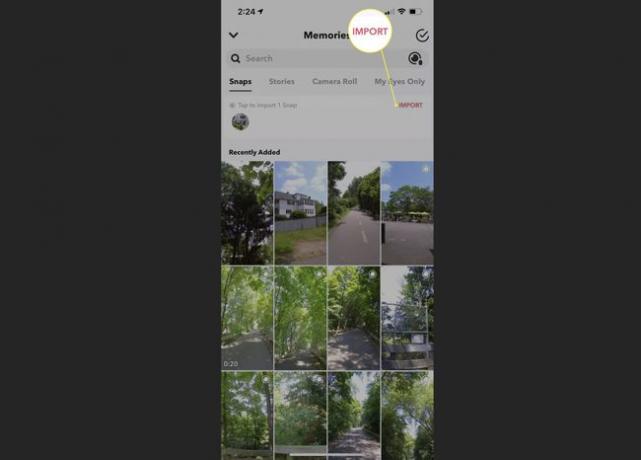
V závislosti na vaší verzi iOS (iOS 11 a vyšší nebo iOS 10) se zobrazí buď jedno vyskakovací okno, nebo několik vyskakovacích oken s pokyny, které vás provedou připojením k vašim brýlím. Poté se vaše snímky objeví také na kartě Vzpomínky.
Poznámky ke snímkům Snapchat Spectacles
Import snímků z aplikace Spectacles je navržen tak, aby nevyžadoval mnoho zásahů od uživatele, ale je třeba mít na paměti několik věcí.
- Uživatelé iOS mají možnost povolit Brýle Home Wi-Fi Import, což znamená, že když jsou připojeny k domácí síti a zapojeny, brýle budou automaticky nahrávat své snímky do vašeho telefonu.
- Pokud vaše zařízení Android nepodporuje Wi-Fi Direct, na kartě Memories můžete klepnout na tlačítko Importovat jako na iOS.
- Videa a obrázky pořízené na brýlích jsou formátovány v kruzích (čočky na brýlích), takže při jejich prohlížení ve Snapchatu může kdokoli otočit své zařízení, aby viděl více z obrazu.
FAQ
-
Kolik snapů mohou mé brýle pojmout?
Brýle pojmou maximálně 150 snímků videa nebo 3 000 snímků. Celková kapacita se může lišit v závislosti na délce vašich videí. Snímky jsou automaticky odstraněny z úložiště Spectacles poté, co byly importovány do vašeho telefonu.
-
Jak mohu nahrát své fotografie a videa na Snapchat?
Na kartě Fotoaparát klepněte na ikonu Memories (překrývající se fotografie) pod tlačítkem Fotoaparát a potom klepněte na Fotoaparát Roll. Chcete-li upravit fotografii nebo video, klepněte na tři tečky v pravém horním rohu a vyberte Upravit fotografii nebo Upravit Snap.
-
Jak ochráním své soukromí na Snapchatu?
Existuje řada kroků, které můžete podniknout chraňte své soukromí na Snapchatu jako je nastavení dvoufaktorového ověřování a ovládání, kdo vás může kontaktovat nebo vidět vaše příběhy. Můžete dokonce chránit své snímky heslem s funkcí Pouze moje oči.
